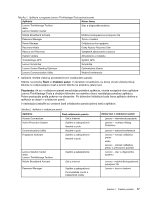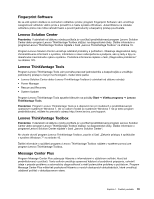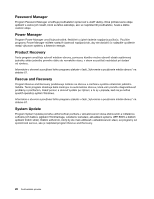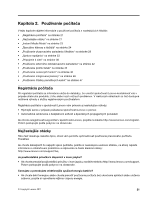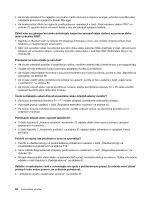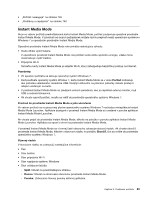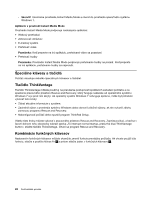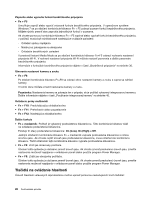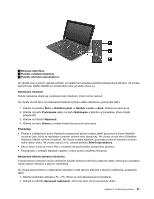Lenovo ThinkPad X1 (Slovakian) User Guide - Page 40
V časti Kapitola 6 „Výmena zariadení na stránke 73 nájdete ďalšie informácie o výmene zariadení
 |
View all Lenovo ThinkPad X1 manuals
Add to My Manuals
Save this manual to your list of manuals |
Page 40 highlights
• Ak chcete dosiahnuť čo najlepšiu rovnováhu medzi výkonom a úsporou energie, vytvorte a použite plány napájania pomocou programu Power Manager. • Ak bude počítač dlhší čas vypnutý, podľa pokynov uvedených v časti „Pred výmenou dielca CRU" na stránke 73 vypnite internú vstavanú batériu, aby ste zabránili vybíjaniu batérie. Záleží vám na zabezpečení alebo potrebujete bezpečne vymazať údaje uložené na pevnom disku alebo jednotke SSD? • Kapitola 4 „Bezpečnosť" na stránke 53 obsahuje informácie o tom, ako môžete chrániť počítač pred krádežou a neoprávneným používaním. • Skôr než vymažete údaje na jednotke pevného disku alebo jednotke SSD, prečítajte si časť „Upozornenie týkajúce sa vymazania údajov z jednotky pevného disku alebo z jednotky SSD (Solid State Drive)" na stránke 65. Pripojenie na inom mieste je náročné? • Ak chcete odstrániť problém s bezdrôtovou sieťou, navštívte stránku http://www.lenovo.com/support/faq. • Využite výhody sieťových funkcií pomocou programu Access Connections. • Ak chcete získať ďalšie informácie o používaní bezdrôtových funkcií počítača, pozrite si časť „Bezdrôtové pripojenia" na stránke 36. • Ak chcete zaistiť vyššiu spoľahlivosť počítača na cestách, pozrite si tipy uvedené v časti „Cestovanie s počítačom" na stránke 52. • Ak chcete zapnúť alebo vypnúť bezdrôtové funkcie, stlačte kombináciu klávesov Fn + F5 alebo použite prepínač bezdrôtového rádiového modulu. Často potrebujete uskutočňovať prezentácie alebo pripájať externý monitor? • Pomocou kombinácie klávesov Fn + F7 môžete prepínať umiestnenie zobrazenia výstupu. • Vykonajte postup uvedený v časti „Pripojenie externého monitora" na stránke 43. • Pomocou funkcie rozšírenia pracovnej plochy môžete zobraziť výstup na obrazovke počítača aj na externom monitore. Potrebujete pripojiť alebo vymeniť zariadenie? • V časti Kapitola 6 „Výmena zariadení" na stránke 73 nájdete ďalšie informácie o výmene zariadení pripojených k počítaču. • V časti Kapitola 7 „Vylepšenie počítača" na stránke 91 nájdete ďalšie informácie o vylepšení funkcií počítača. Počítač už nejaký čas používate a teraz sa spomaľuje? • Pozrite si všeobecné tipy na predchádzanie problémom uvedené v časti „Všeobecné tipy na predchádzanie problémom" na stránke 119. • Sami môžete diagnostikovať problémy podľa pokynov uvedených v časti „Diagnostika problémov" na stránke 125. • Na jednotke pevného disku alebo na jednotke SSD sa tiež nachádza nástroj na obnovu. Ďalšie informácie nájdete v časti Kapitola 5 „Prehľad obnovy" na stránke 67. Vytlačte si nasledujúce časti a uchovávajte ich spolu s počítačom pre prípad, že nebude môcť získať prístup k tejto online pomoci, ak ju budete potrebovať. • „Inštalácia nového operačného systému" na stránke 97 22 Používateľská príručka